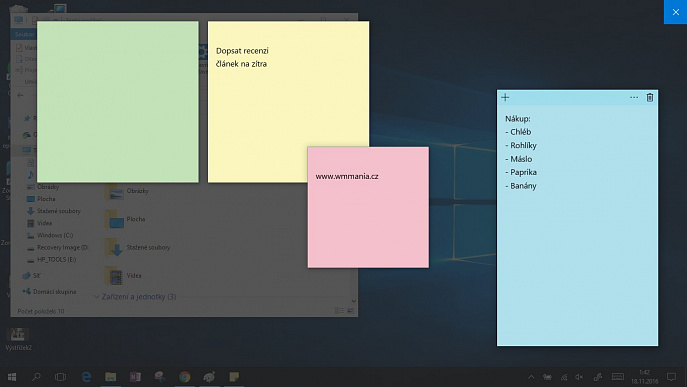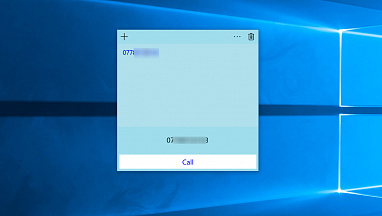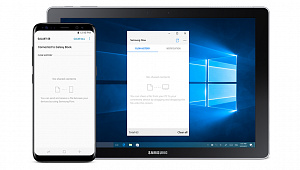Pracovní prostor Windows Ink je zcela nová funkce/rozhraní, kterou do Windows 10 přinesla letní výroční aktualizace (Anniversary Update). Jak již název napovídá je primárně určeno pro efektivní využívání pera či dotykového displeje. V podstatě se dá říci, že se jedná o rozhraní, které integruje několik dílčích aplikací a utváří jakýsi celek jehož potenciál využijete právě přes dotykový vstup. Zkrátka ale nepřijdou ani uživatelé nedotykových zařízení, protože Windows Ink lze využít na jakémkoliv počítači, kde vše ovládáte standardně myší. V praxi sice toto ovládání není ideální, ale funkce Windows Ink lze poměrně snadno využít.
Jak Windows Ink spustit?
Pracovní prostor Windows Ink je dostupný po kliknutí na ikonku pera, která se nachází v oblasti hlavního panelu hned vedle hodin (pravý spodní roh). Pokud tam tuto ikonku nemáte, klikněte do oblasti hodin pravým tlačítkem a z nabídky vyberte „Zobrazit tlačítko Pracovní prostor Windows Ink“.
Co Windows Ink nabízí?
Pracovní prostor Windows Ink je v podstatě nabídka, která obsahuje tři hlavní aplikace/funkce a seznam šesti naposledy spuštěných aplikací.
Rychlé poznámky
První funkcí v nabídce Windows Ink jsou Rychlé poznámky, které ovšem v systému nejsou žádnou novinkou. Tuto aplikaci totiž bylo možné používat již ve Windows 7. Nyní se sice jedná o novější verzi, která je vytvořená jako univerzální aplikace, ale základní princip je stále stejný. Spočívá v možnosti připnout na jakékoliv místo plochy libovolně velký a barevný „papírek“ na poznámky. Novou poznámku vytvoříte kliknutím na tlačítko „+“ v levém horním rohu jakékoliv již existující poznámky. V pravém horním rohu můžete danou poznámku smazat nebo změnit její barvu (tlačítko tří teček). Změnu velikosti provedete klasicky myší po najetí na okraj. Pro vytvoření vlastního textu poznámky je možné použít klávesnici a nebo ruční zadání.
Největší výhodou této aplikace je možnost si ji připnout na hlavní panel a jediným kliknutím zobrazit vaše poznámky ať jste kdekoliv v PC bez nutnosti cokoliv zavírat nebo spouštět okno jiné aplikace. Poznámek je navíc možné mít neomezené množství v libovolných pozicích a velikostech. Používání je tak velice návykové.
Rychlé poznámky mají také několik inteligentních funkcí, ty však ve většině případů nejsou dostupné pro ČR. Pokud totiž na anglické verzi (s aktivní Cortanou) napíšete např. zkratku letu, zobrazí se jeho podrobnosti, napsání data pak umožní rychlé vložení do kalendáře a telefonní číslo můžete rovnou vytočit. U nás využijete snad jen možnost přímého otevření odkazu, který do poznámky vyplníte.
Skicák
Další funkcí Windows Ink je Skicák. Jedná se v podstatě o zjednodušenou verzi malování, která může sloužit k libovolným poznámkám a malůvkám. Zde už je přítomnost dotykového rozhraní či pera podstatně důležitější. Myší se přeci jen kreslí dosti obtížně. K dispozici je několik nástrojů, u kterých můžete měnit velikost a barvu. Zajímavá je také funkce virtuálního pravítka.
Skica na obrazovce
Poslední funkce je poměrně užitečná. Umožňuje totiž vytváření skic přímo na aktuální obrazovce. Při aktivaci této funkce se provede snímek aktuální obrazovky, který se následně otevře ve Skicáku, kde do něj můžete libovolně kreslit a psát poznámky. Výsledek je možné poté uložit jako obrázek.